Photoshop CS4. Андрей Жвалевский
Чтение книги онлайн.
Читать онлайн книгу Photoshop CS4 - Андрей Жвалевский страница 8
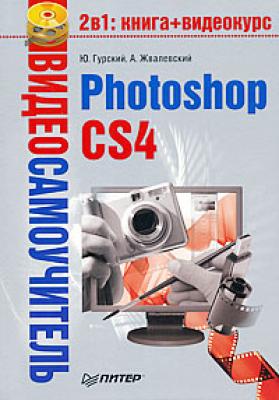 начала попробуйте применять те сочетания клавиш, которые предложены для соответствующих команд разработчиками. Настройкой собственных клавиатурных сокращений нужно заниматься, если существующие вас не устраивают (например, отсутствуют для тех операций, которыми вы часто пользуетесь).
начала попробуйте применять те сочетания клавиш, которые предложены для соответствующих команд разработчиками. Настройкой собственных клавиатурных сокращений нужно заниматься, если существующие вас не устраивают (например, отсутствуют для тех операций, которыми вы часто пользуетесь).
Для настройки клавиатурных сокращений выполните команду Edit → Keyboard Shortcuts (Правка → Клавиатурные сокращения). Появится окно, представленное на рис. 2.12.
Рис. 2.12. Окно настройки клавиатурных сокращений
В списке Shortcuts For (Клавиатурные сокращения для) выберите, для чего вы собираетесь изменять наборы сочетаний клавиш:
• Application Menus (Главное меню программы);
• Panel Menus (Меню палитр);
• Tools (Инструменты).
Допустим, вы решили изменить сочетание клавиш для команды File → New (Файл → Создать). Выберите в списке пункт Application Menus (Главное меню программы), а под ним в столбце Application Menu Command (Команда главного меню программы) откройте пункт File (Файл) – для этого достаточно на нем дважды щелкнуть. Затем щелкните напротив пункта New (Новый) в столбце Shortcut (Клавиатурное сокращение), в результате поле станет доступным для редактирования (замигает курсор). Нажмите новое сочетание клавиш.
Если оно уже зарезервировано для другой операции, то в нижней части окна появится предупреждение – восклицательный знак в желтом треугольнике (см. рис. 2.12). Рядом с ним будет указано, за какой именно командой это клавиатурное сокращение закреплено. Вы можете проигнорировать это предупреждение.
Крестик в красном кружке означает, что выбранное сочетание клавиш использовать нельзя.
Для подтверждения своего выбора нажмите кнопку Accept (Принять). Кнопка Undo (Откат) позволяет восстановить старое значение.
После того как все необходимые клавиатурные сокращения будут изменены, желательно сохранить их в виде набора. Для этого нужно нажать кнопку
в верхней части окна. Впоследствии этот набор можно найти в списке Set (Набор).
Совет
Разные наборы клавиатурных сокращений полезны, во-первых, если один компьютер используется несколькими людьми, а во-вторых, если выполняются различные задачи: для ретуши фотографий – один набор, для подготовки интернет-графики – другой и т. д.
Кнопка Summarize (Резюме) служит для создания HTML-документа, который содержит описание всех клавиатурных сокращений набора.
Совет
Используйте кнопку Summarize (Резюме), даже если вы не изменяли сочетания клавиш. Лучше всего – напечатайте получившийся документ и положите рядом с клавиатурой. Это позволит быстро освоить основные клавиатурные сокращения.
Настройка меню
Данная возможность появилась относительно недавно, в версии CS2. Она позволяет изменить состав и оформление главного меню программы, а также меню палитр. Допустим, вам надоело